Многие пользователи компьютерных систем, работающих под управлением ОС Windows, достаточно часто сталкиваются с тем, что на их терминалах появляется некая вроде бы защитная утилита под названием Anyprotect. Что это за программа? Некоторые ошибочно считают ее антивирусным или защитным ПО. На самом деле это самый обычный вирус, относящийся к угонщикам браузеров, классифицируемых как Hijackers. Но что же такого в этом вирусе, что его при обнаружении нужно удалить немедленно?
Anyprotect: что это за программа?
Начнем с того, что это не только угонщик, который действует по образу и подобию своих собратьев, изменяя поисковые системы, стартовые страницы или устанавливая собственные надстройки в браузерах, производя постоянное перенаправление на сайты сомнительного или рекламного содержания, также - на вирусные ресурсы.
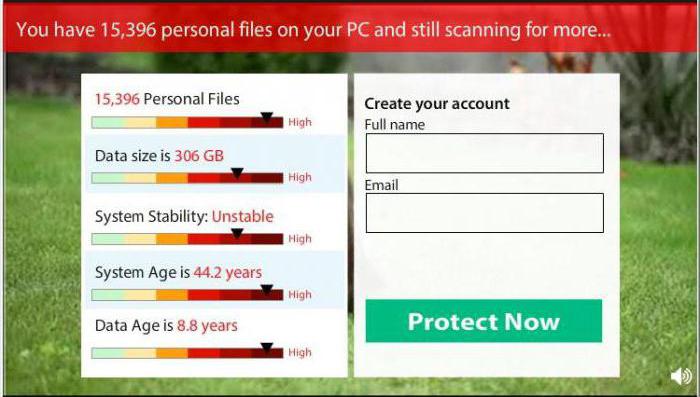
Главной отличительно особенностью вируса Anyprotect можно назвать то, что это (вдобавок ко всему) еще и лже-анттивирус, который способен выдавать сомнительные предупреждения об угрозах заражения компьютера с требованием немедленной очистки. Но допустим, пользователь соглашается. Что из этого? Да ничего!
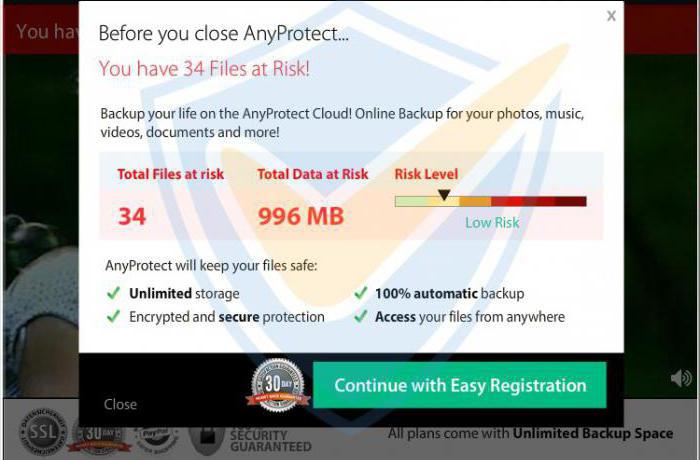
Вирус предложит выполнить либо регистрацию, либо заплатить денег за получение полноценного инструмента (не факт, что он сработает). Это несколько напоминает использование так широко разрекламированной утилиты SpyHunter, которую ни при каких условиях на свой компьютер устанавливать нельзя.
Второе отличие – защита от удаления. Несмотря на то что программа в списке установленных приложений Windows в «Панели управления» отображается, удалить ее с использованием стандартного инструментария системы невозможно. Но тогда как удалить Anyprotect? Для этого придется выполнить ряд предварительных действий.
Как удалить Anyprotect инструментами Windows-систем?
Первое и главное условие для разблокирования программы состоит даже не в использовании утилит вроде Unlocker или получения расширенного набора администраторских прав. Все равно это не даст ровным счетом ничего.
Первым делом необходимо использовать редактор реестра (regedit) с заданием поиска ключей по названию вируса. Все найденные записи подлежать удалению. Только после этого можно приступать к стандартной деинсталляции вируса Anyprotect. Что это за программа? Она, как и любое другое приложение, отображается в списке установленных апплетов, совершенно не маскируясь. Выбираете искомую программу и удаляете ее посредством нажатия соответствующей кнопки сверху или через строку меню ПКМ.
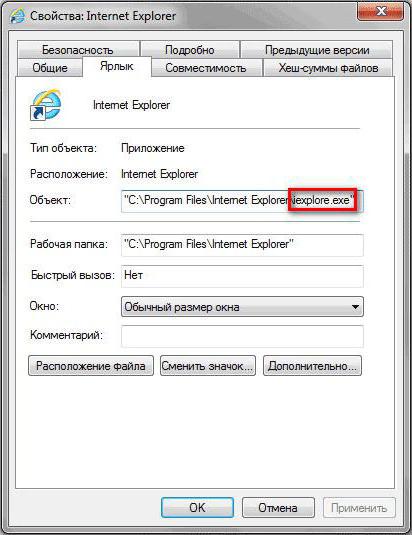
Используя ПКМ, следует проверить приписки в строке типа объекта в меню свойств ярлыка браузера (он должен заканчиваться названием обозревателя с расширением EXE, для Opera – Launcher.exe). На всякий случай перепроверьте поисковые системы и стартовые страницы, при надобности – измените их. Если ничего не поможет, выполните полный сброс настроек браузеров (причем всех, которые есть в системе) до начальных параметров, после чего полностью перезагрузите систему.
После рестарта для полной уверенности, если есть такая возможность, просканируйте компьютер портативными утилитами наподобие AdwCleaner (не стационарными, а именно портативными, не требующими установки на жесткий диск).
Поиск и удаление остаточных компонентов
По завершении процедуры настоятельно рекомендуется выполнить поиск и удаление остаточных компонентов, которые могли сохраниться в файловой системе.
Для этого можно использовать тот же «Проводник» с заданием поиска по вышеуказанному критерию. Если что-то не удаляется, Unlocker в данном случае (после удаления ключей реестра) сработает.
Специализированные деинсталляторы
Но зачем использовать только инструменты системы и заниматься нейтрализацией вируса вручную? Эти процессы можно полностью автоматизировать за счет применения специальных программ, наподобие iObit Uninstaller, которые позволяют удалять даже то, что стандартными средствами не удаляется.
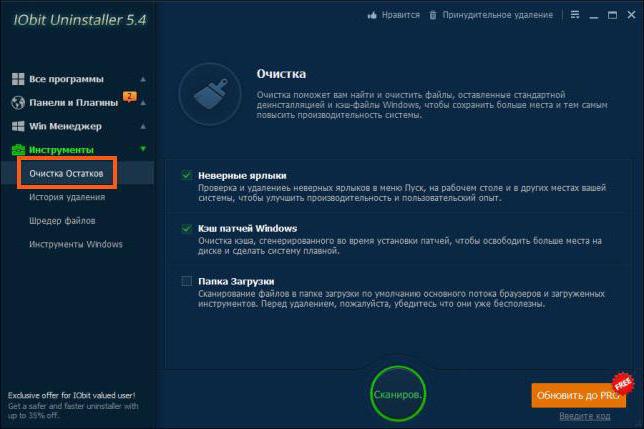
Как избавиться от Anyprotect с помощью такой утилиты? Достаточно просто! Внимание нужно обратить на начальную настройку программы, в которой желательно включить автоматическое задействование режима углубленного сканирования после выполнения стандартной процедуры удаления любого программного обеспечения. В принципе, активировать его можно и потом (ничего страшного в этом нет).
В программе сразу отображается список всех приложений. Находим искомый вирус, нажимаем на кнопку удаления правее, обозначенную иконкой корзины, включаем углубленное сканирование, выделяем результаты и удаляем их с обязательным установлением флажка в пункте «Уничтожение файлов». Можете даже не сомневаться, что все ключи реестра, файлы и папки будут удалены с жесткого диска или из логического раздела автоматически и в полном объеме.
Преимущества налицо, ведь пользователю не нужно будет искать остатки в ручном режиме, а то ведь при незнании азов работы с реестром можно доиграться и до того, что вся компьютерная система окажется полностью неработоспособной. Если кто не знает, в редакторе изменения сохраняются автоматически, а функция отмены сделанных изменений отсутствует как таковая.
Вместо послесловия
Собственно, вот и все, что касается лже-антивируса Anyprotect. Что это за программа, хочется надеяться, тоже понятно. Удалить ее несколько сложновато, если сравнивать эту угрозу со множеством подобных. Но как уже понятно, сделать это можно. Главное условие – начальное вмешательство в системный реестр. Без этого ничего не получится.

























